O que é
A tela Configurações do Treino – guia Apps é onde você pode personalizar as configurações do aplicativo de acordo com o perfil da empresa.
Aqui é possível habilitar alguns módulos para serem apresentados no App Treino/Meu Box, bem como configurar o comportamento desses módulos e outras opções adicionais.
Permissão necessária
É necessário ter a permissão “Configurações Empresa” habilitada no perfil de acesso do módulo Treino.
Como fazer
1. Acesse o módulo Treino, e clique na “Engrenagem“;
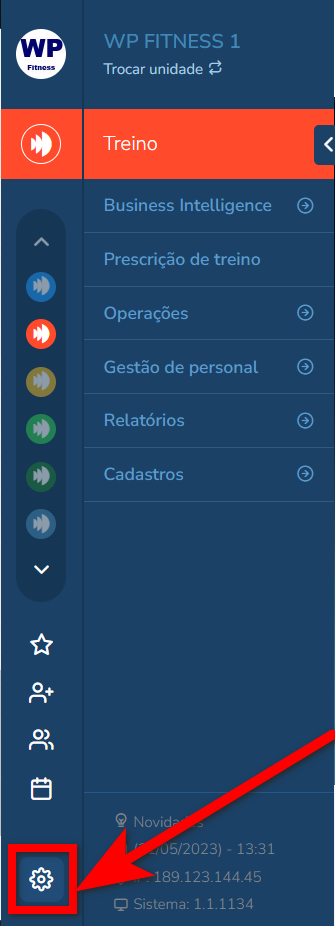
2. Em seguida, clique em “Treino“.
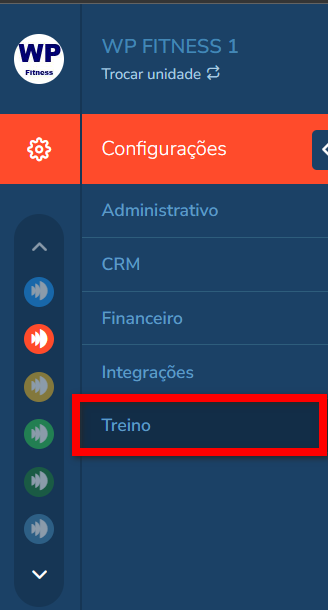
3. Após, clique na guia “Apps“;
Atenção: algumas configurações apresentadas abaixo funcionam em conjunto com as configurações disponíveis no Pacto App.
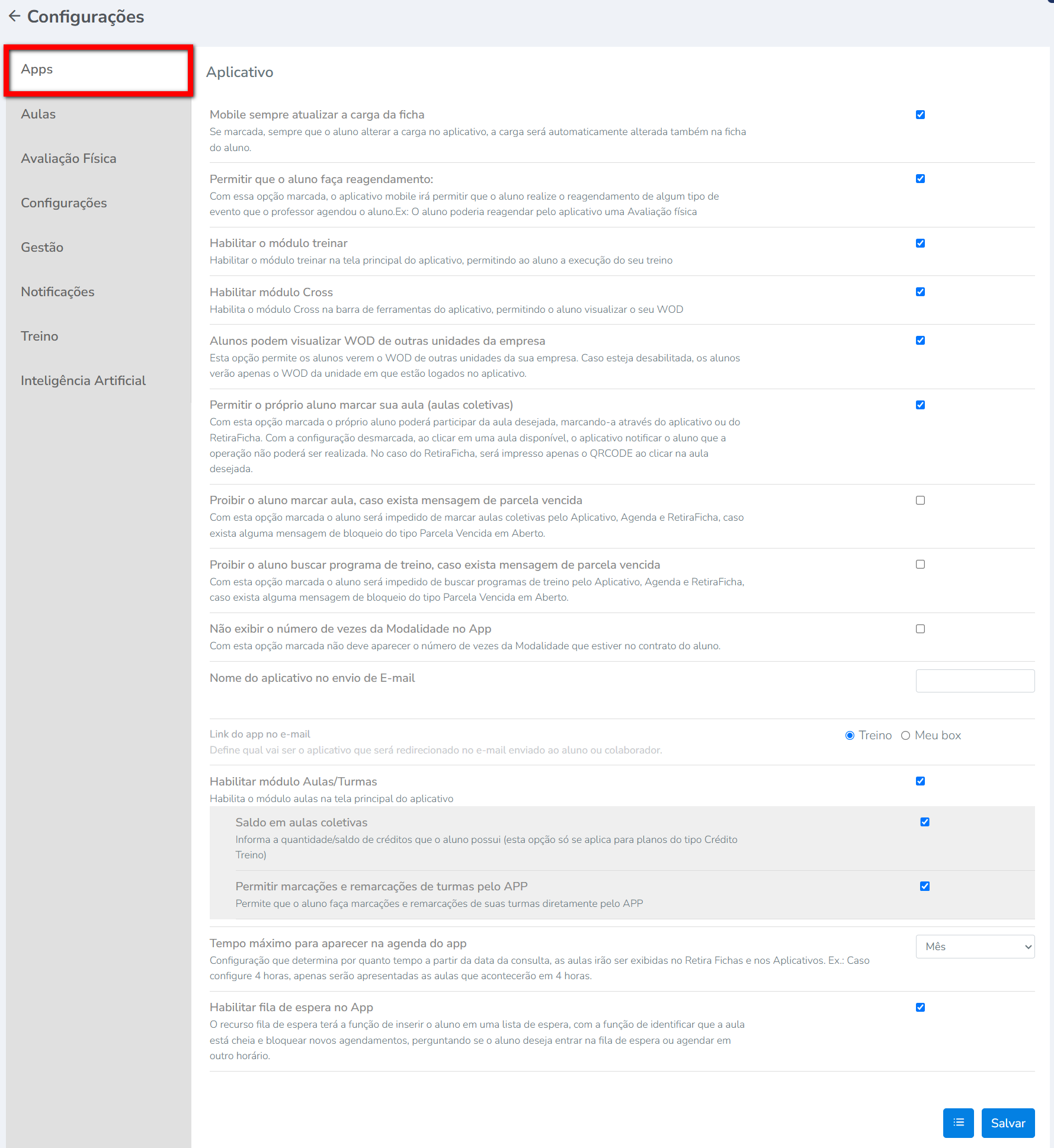
- Mobile sempre atualizar a carga da ficha: se marcada, sempre que o aluno alterar a carga no aplicativo, a carga será automaticamente alterada também na ficha do aluno;
- Permitir que o aluno faça reagendamento: com essa opção marcada, o aplicativo mobile irá permitir que o aluno realize o reagendamento de algum tipo de evento que o professor agendou o aluno;
Exemplo: o aluno poderia reagendar pelo aplicativo uma Avaliação física. - Habilitar o módulo treinar: habilita o módulo treinar na tela principal do aplicativo, permitindo ao aluno a execução do seu treino;
- Habilitar módulo Cross: habilita o módulo Cross na barra de ferramentas do aplicativo, permitindo o aluno visualizar o seu WOD;
- Alunos podem visualizar WOD de outras unidades da empresa: com essa opção marcada, enviar para o aplicativo mostrar para o aluno todos os WOD cadastrados para o dia vigente. Caso esteja desmarcada, enviar apenas o WOD da unidade no qual o aluno estiver logado no app;
- Permitir o próprio aluno marcar sua aula (aulas coletivas): com esta opção marcada, o próprio aluno poderá participar da aula desejada, marcando-a através do aplicativo ou do Retira Fichas. Com a configuração desmarcada, ao clicar em uma aula disponível, o aplicativo notifica o aluno que a operação não poderá ser realizada. No caso do Retira Fichas, será impresso apenas o QRCODE ao clicar na aula desejada;
- Proibir o aluno marcar aula, caso exista mensagem de parcela vencida: com esta opção marcada, o aluno será impedido de marcar tanto aulas coletivas quanto turmas pelo Aplicativo, Agenda ou Retira Fichas, caso exista alguma mensagem de bloqueio do tipo Parcela Vencida em Aberto.
- Proibir o aluno buscar programa, caso exista mensagem de parcela vencida: com esta opção marcada, o aluno será impedido de buscar o programa de treino pelo Aplicativo e Retira Fichas, caso exista alguma mensagem de bloqueio do tipo Parcela Vencida em Aberto;
- Não exibir o número de vezes da Modalidade no App: com esta opção marcada não deve aparecer o número de vezes da Modalidade que estiver no contrato do aluno;
- Nome do aplicativo no envio de E-mail: informe um nome para o aplicativo que será apresentado quando o aluno receber o e-mail para utilizar o App;
- Link do app no e-mail: define qual será o aplicativo que será redirecionado no e-mail enviado ao aluno ou colaborador;
- Habilitar módulo Aulas/Turmas: habilita o módulo aulas na tela principal do aplicativo. No caso dos aplicativos IOS onde a opção da aula não está aparecendo, basta marcar esta opção que logo será apresentado;
- Saldo em aulas coletivas: informa a quantidade/saldo de créditos que o aluno possui (esta opção só se aplica para planos do tipo Crédito Treino);
- Permitir marcações e remarcações de turmas pelo APP: permite que o aluno faça marcações e remarcações de suas turmas diretamente pelo APP. Esta opção é somente para as turmas criadas no módulo ADM.
- Tempo máximo para aparecer na agenda do app: configuração que determina por quanto tempo, a partir da data da consulta, as aulas irão ser exibidas no Retira Fichas, nos Aplicativos e no Autoatendimento;
Exemplo: caso configure 4 horas, apenas serão apresentadas as aulas que acontecerão em 4 horas. - Habilitar fila de espera no App: o recurso fila de espera terá a função de inserir o aluno em uma lista de espera, com a função de identificar que a aula está cheia e bloquear novos agendamentos, perguntando se o aluno deseja entrar na fila de espera ou agendar em outro horário.
4. Após realizar as configurações, clique em “Salvar“.
Saiba mais
Para saber sobre as configurações da guia Configurações Globais, clique aqui.
Para saber sobre as configurações da guia Gestão, clique aqui.
Para saber sobre as configurações da guia Notificações, clique aqui.
Para saber sobre as configurações da guia Aulas, clique aqui.
Para saber sobre as configurações da guia Treino, clique aqui.
Para saber sobre as configurações da guia Avaliação Física, clique aqui.
Para saber sobre as configurações da guia Inteligência Artificial, clique aqui.
